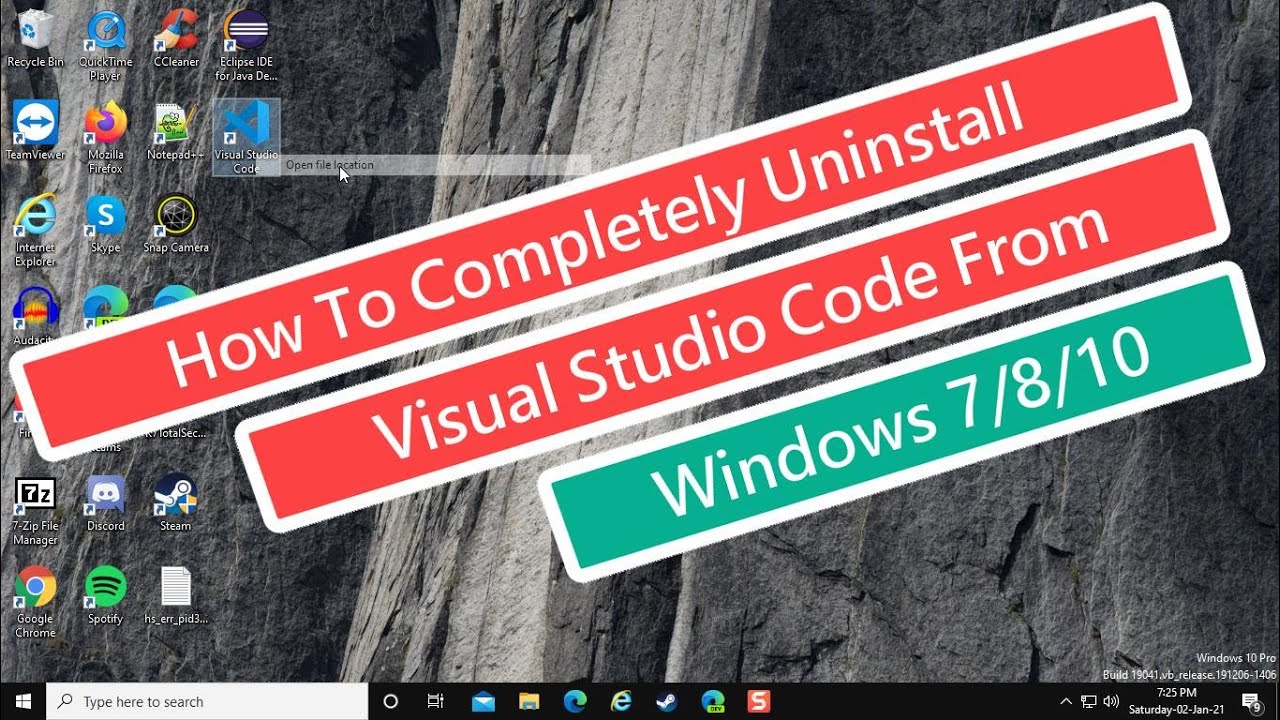
En este tutorial te explicaré cómo desinstalar completamente Visual Studio Code de Windows. A diferencia de lo que mencionaba el autor del video, en este artículo te explicaré los pasos detalladamente para que puedas seguirlos sin problemas.
Paso 1: Abrir la ubicación del archivo
Lo primero que debes hacer es hacer clic derecho en el ícono de Visual Studio Code y luego seleccionar Abrir ubicación del archivo. Esto abrirá el Explorador de archivos y te llevará a la carpeta donde se encuentra instalado el programa.
Paso 2: Desinstalar Visual Studio Code
Una vez en la carpeta de instalación, haz clic derecho en el archivo de desinstalación y selecciona Ejecutar como administrador. A continuación, se abrirá una ventana de confirmación, haz clic en Sí para continuar con la desinstalación.
Paso 3: Eliminar carpetas restantes
Ahora, haz clic derecho en el botón de inicio y selecciona Ejecutar. En la ventana emergente, escribe %appdata% y haz clic en Aceptar. Esto te llevará a la carpeta de datos de la aplicación.
Asegúrate de tener activada la opción para ver los elementos ocultos en el Explorador de archivos. Luego, busca y elimina la carpeta llamada code. También verifica si existe una carpeta llamada admin y, de ser así, elimínala también.
Paso 4: Reiniciar el sistema
Una vez hayas completado los pasos anteriores, reinicia tu sistema para asegurarte de que los cambios surtan efecto. Después de reiniciar, habrás desinstalado completamente Visual Studio Code de tu computadora.
Espero que este artículo haya sido de ayuda para ti. Si te ha resultado útil, compártelo con otros usuarios. ¡Gracias por leer!
